No.3ベストアンサー
- 回答日時:
暫定処置ですが
図を回転してみてはいかがでしょう。
http://word2013-help.blogspot.jp/2014/03/word201 …
写真も一緒に回転する場合は、
先にハートの図を90度逆に回転し写真を塗りつぶしてはいかがでしょう。
エクセルで問題無いならエクセルでハート形にしてコピーしワードに貼り付けても良いでしょう。
No.2
- 回答日時:
ハート図形を先に挿入して、図形の塗りつぶしで図を挿入する方法と、
図を先に挿入して、トリミングでハート図形を選択する方法の
両方とも試されて、どちらも横向きになってしまうということですが、こちらでは向きはそのまま変わりません。
図を挿入した葉と図形を右クリックして、「レイアウトの詳細設定」の「サイズ」タブを選択して、回転角度は0°となっていないのでしょうか。
こちらは正常の向きなので0°になっていますが。
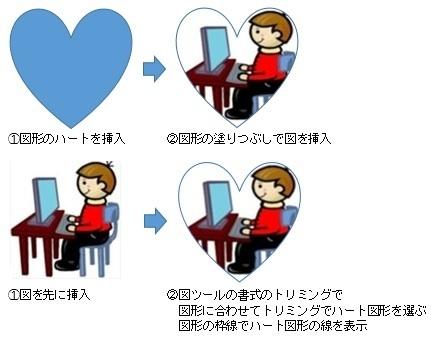
この回答への補足
早速のご開示、ありがとうございます。私の説明不足でした。
挿入した写真は上下正しく表示されますが、ハート図形が90度傾いて表示されます。
No.1
- 回答日時:
2010ですが、参考になれば、です。
(1)挿入→図形でハートを作ります。
(2)ハートを選択したまま「描画ツール」の書式タブの図形のスタイルグループから、図形の塗りつぶしを選択します。
(3)テーマの色ボックスから「図」を選択します。
(4)表示されたピクチャの写真の中から写真を選び、挿入をクリックします。
これで、ハート内に写真が挿入されました。(ハートは横にならず、そのままです。)
※写真をトリミングしたい場合は、ハート内に挿入する前に、写真を挿入したい部分だけにトリミングをして作っておきましょう。
この回答への補足
早速のご開示、ありがとうございます。私の説明不足でした。
挿入した写真は上下正しく表示されますが、ハート図形が90度傾いて表示されます。
お探しのQ&Aが見つからない時は、教えて!gooで質問しましょう!
似たような質問が見つかりました
- Word(ワード) ワードの背面や前面 5 2023/01/28 11:50
- バレンタインデー バレンタインのチョコにハート形のチョコが2つだけ入ってるものと入ってないものとあります。入ってないほ 5 2023/01/22 14:36
- サングラス・カラコン jk 体育祭 この写真の保護メガネ?みたいな大きなハートの形をしているメガネって何と検索すれば出てき 1 2023/06/03 09:34
- Excel(エクセル) Excel 数式を使用した条件付き書式が、一つのセルにしか反映されない 3 2022/06/08 23:20
- 数学 三垂線の定理についての質問です。 写真の図の場合、l⊥PAとなっていますが視覚的になぜか納得できませ 6 2022/10/27 19:59
- Visual Basic(VBA) 【VBA】写真の縦横比を変えずに貼り付ける 5 2023/06/13 11:42
- iPhone(アイフォーン) iPhoneのバッテリー残量表示について 5 2022/12/31 19:22
- Instagram インスタで友達をメンションしたけどハートで終わり返事が返ってきません。内容は「かわいい」などというも 2 2022/08/18 23:26
- ガーデニング・家庭菜園 この写真の、紫の葉っぱの植物と、ハート型の葉の植物の名前を教えてください。 2 2023/05/10 23:11
- 数学 写真について質問ですが、90°<(θ-α)<270°の時、cos(θ-α)<0となることとrは距離だ 4 2023/08/24 23:30
このQ&Aを見た人はこんなQ&Aも見ています
関連するカテゴリからQ&Aを探す
おすすめ情報
このQ&Aを見た人がよく見るQ&A
デイリーランキングこのカテゴリの人気デイリーQ&Aランキング
-
図形描画(フリーフォーム)で...
-
よくあるトーナメント表を、一...
-
エクセルで、2桁数字の〇囲み...
-
図形(四角形)の一部分を消す...
-
エクセルでの列、行の挿入、削...
-
PPT2007、SmartArtの影を消す方法
-
至急!パワーポイントのファイ...
-
ワードの点線丸数字
-
visioの図がずれる
-
■パワポ■ グループ化した図形&...
-
筆ぐるめで罫線
-
パワーポイントのパターンについて
-
平面図を書くのに便利なソフトは?
-
矢印の方向を逆にするには
-
ワードのテキストボックスの枠...
-
パワーポイントの画面がずれる
-
エクセルで枠飾り
-
Excelで隠れてしまった図...
-
WORDの表をコピーして張り...
-
Excelにメールを添付する
マンスリーランキングこのカテゴリの人気マンスリーQ&Aランキング
-
図形描画(フリーフォーム)で...
-
よくあるトーナメント表を、一...
-
エクセルでの列、行の挿入、削...
-
図形(四角形)の一部分を消す...
-
ワードのテキストボックスの枠...
-
エクセルで、2桁数字の〇囲み...
-
visioの図がずれる
-
至急!パワーポイントのファイ...
-
ワードの点線丸数字
-
■パワポ■ グループ化した図形&...
-
エクセルまたはワードで斜線を...
-
矢印の方向を逆にするには
-
平面図を書くのに便利なソフトは?
-
矢印の向きを逆転するには
-
筆ぐるめで罫線
-
エクセルの印鑑枠作成方法
-
Excel2007で図の数値による移動...
-
写真の塗りつぶしが90度横になる
-
EXCEL2007で図形内をパターン(...
-
エクセルの図(線)が消えません。
おすすめ情報



